5 cosas que puedes hacer con la aplicación Travel en Windows 8.1
Como el verano se acerca con pasos rápidos, también es la época del año para comenzar a planificar sus vacaciones. Internet proporciona un recurso ilimitado para la información de viajes(travel information) , tanto que se siente un poco abrumador. Por eso, hemos decidido probar la aplicación Travel que viene por defecto con Windows 8 y 8.1 y compartir lo que puedes hacer con ella. ¿Puede esta aplicación proporcionar todo lo que un usuario necesita para planificar completamente unas vacaciones desde una interfaz(user interface) de usuario ? Lee este artículo y descúbrelo.
Con la tecnología de Bing, la aplicación Travel proporciona una amplia variedad de recursos en una interfaz interactiva bien diseñada. Pero, ¿qué lo diferencia de muchos otros recursos y aplicaciones de este tipo?
1. Descubre Destinos Turísticos Interesantes(Interesting Travel Destinations) Alrededor del Mundo(World)
En primer lugar, la aplicación Viajes(Travel) le muestra fotos e información breve directamente en su mosaico en vivo, en la pantalla de Inicio .(Start)

Si toca o hace clic en él, la aplicación se abre y ocupa toda la pantalla. Inmediatamente comienza a compartir información sobre lugares interesantes de todo el mundo. Oh, ¿aún no has decidido a dónde ir? No se preocupe, los destinos destacados incluyen varios destinos populares en todo el mundo que pueden darle una pista sobre dónde comenzar unas vacaciones.

2. Infórmese sobre cada destino de viaje(Travel Destination) , programe su vuelo y reserve su hotel(Schedule Your Flight and Book Your Hotel)
Si hace clic o toca en una ubicación o país(location or country) , la aplicación de viajes(Travel) muestra un poco de su historia en la pantalla, la ubicación en el mapa, el clima y la moneda utilizada, para que tenga los datos correctos cuando llegue allí. . A veces, al seleccionar un destino, se muestra un artículo sobre ese lugar y varias imágenes. La cantidad de información mostrada difiere de un destino a otro.

El hecho de que funcione con Bing significa que la aplicación de viajes(Travel) no solo proporciona al usuario destinos generales, sino que también integra una herramienta de búsqueda de vuelos bastante bien organizada ,(Flight Search) así como una herramienta de búsqueda de hoteles(Hotel Search) . Permítanme explicar un poco más sobre los dos últimos:
The Flight Search Tool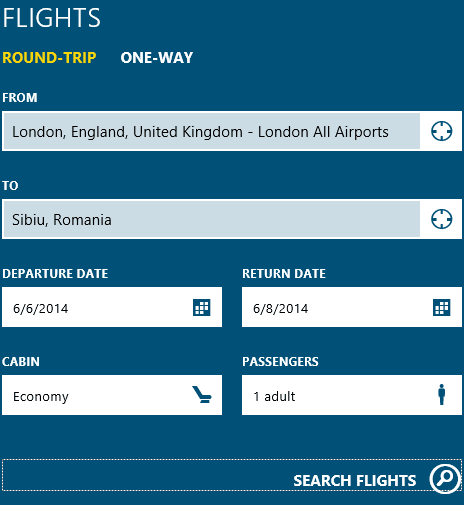
Con el motor de búsqueda de viajes de KAYAK(KAYAK Travel Search Engine) , de renombre mundial , la aplicación de viajes(Travel) puede recopilar y mostrar vuelos según sus necesidades y destinos.


3. Obtenga las últimas noticias y datos sobre destinos de viaje(Latest News & Data About Travel Destinations)
Otra parte muy interesante de la aplicación Viajes(Travel) es el hecho de que también comparte las últimas noticias sobre los destinos que le interesan o los que ha buscado, manteniéndolo al día con información general sobre viajes y consejos(travel information and tips) para que pueda puede disfrutar de sus vacaciones.

4. Mantenga un registro(Track) de sus destinos de viaje favoritos(Your Favorite Travel Destinations)
La aplicación Viajes(Travel) te permite crear una lista de Favoritos(Favorites) , donde puedes almacenar los hoteles que te gustaron, los destinos que podrías considerar, así como las noticias que te parecieron interesantes. Esto ayuda cuando intenta ser efectivo en sus búsquedas.

Sus favoritos se almacenan automáticamente en su cuenta de Microsoft(Microsoft account) y se sincronizan entre dispositivos Windows y Windows Phone(Windows and Windows Phone devices) en los que tiene la misma aplicación de viaje(Travel) .
5. Ver magníficos panoramas(View Gorgeous Panoramas) de todo el mundo(World)
Lo último que nos llamó la atención fue el hecho de que puedes disfrutar de hermosos panoramas así como videos relacionados con diferentes lugares. Proporcionan una visión de 360 grados de los lugares que podrían interesarle. Le da la sensación de que realmente está allí, lo que le permite explorar los alrededores como lo haría si estuviera girando la cabeza.
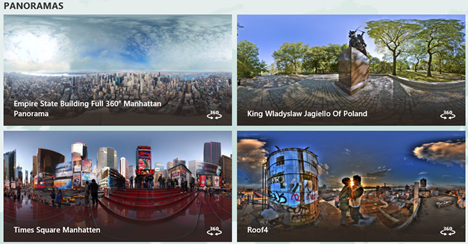
El único inconveniente es que las panorámicas solo están disponibles para los destinos más populares.
La aplicación Travel no está libre de anuncios, lo que para algunos usuarios puede ser un problema, pero no está llena de anuncios como los sitios web habituales. Los anuncios son bastante fáciles de pasar por alto sin llamar su atención y, por lo general, se trata de viajes u otras aplicaciones de Microsoft(Microsoft apps) que puede disfrutar.
Conclusión
Ahora que puede ver lo que la aplicación Travel puede hacer por usted, puede considerar probarla y decirnos qué piensa. ¿Crees que cubre todas tus necesidades a la hora de planificar un viaje? Háganos saber en la sección de comentarios(comment section) a continuación.
Related posts
Cómo usar la aplicación de video en Windows 8.1 para reproducir películas almacenadas localmente
Cómo editar las imágenes y videos tomados con la aplicación de la cámara en Windows 8.1
Los 7 mejores juegos gratuitos para Windows 8.1 que se encuentran en la tienda
Configurar cómo funciona la aplicación Internet Explorer en Windows 8.1
Cómo usar la aplicación de la cámara en Windows 8.1 con su cámara web
Cómo elegir el GPU predeterminado para juegos o aplicaciones en Windows 10
La guía completa para anclar todo a la pantalla de inicio de Windows 8.1
Cómo usar Windows Defender en Windows 8 y Windows 8.1
Establezca la versión de Internet Explorer que desee como predeterminada en Windows 8.1
Preguntas simples: ¿Qué es el modo manos libres en Windows 8.1?
7 formas de compartir archivos y carpetas desde el Explorador de archivos (en Windows 10 y Windows 8.1)
Cómo configurar temporizadores y usar el cronómetro en la aplicación de alarmas de Windows 8.1
Cómo grabar audio con la aplicación Sound Recorder en Windows 8.1
Cómo agregar y categorizar contenido en la aplicación de lista de lectura de Windows 8.1
35 atajos de teclado que aumentan su productividad en Windows 8.1
Cómo deshabilitar el Radeon Software overlay (ALT+R)
Cómo establecer la cantidad de mosaicos de datos que se usan en Windows 8.1
Cómo iniciar y configurar Narrador a través de la configuración de PC en Windows 8.1
Xbox Game Bar no funciona.3 maneras de arreglarlo en Windows
Diez razones por las que el Administrador de tareas funciona en Windows 10 (y en Windows 8.1)
